自建Nextcloud影音中心:Aria2离线下载+PotPlayer和Kodi本地观看
关于Nextcloud的离线下载功能,我在前一篇文章Nextcloud离线下载搭建方法中就已经讲到过了,Nextcloud安装可以采用SNAP一键安装方法,也可以自己搭建LAMP或LNMP环境然后手动像安装PHP程序那样安装。总之,Nextcloud是私有云存储最佳选择。
Nextcloud强大之处就在于有丰富的插件,例如RSS在线阅读器(这个是我个人认为最有用的)、视频音乐播放器、在线广播、Word文档编辑查看等,同时Nextcloud还有免费的手机APP和PC客户端,事实上已经有不少的组织与公司利用Nextcloud搭建出了自己的云存储服务。
而对于喜欢影视和音乐的朋友来说,Nextcloud也可以摇身一变,成为一个多媒体影音中心。你只需要一台运行Nextcloud的主机,安装好Aria2离线下载,无论是身处何地,你就可以享受私人高清影院的福利。本文要分享的Nextcloud结合PotPlayer和Kodi打造家庭影院的方法。
另外,如果Nextcloud的存储比较大,你还可以将VPS主机挂载网盘实现免费扩充容量,而打造一个服务器同步镜像,可以让你更好地保护好重要资料,“有备无患”。更高级的玩法,利用Huginn抓取各大影视剧资源,然后提交到Nextcloud离线下载,这样“全自动”影音平台就成立了。
可以参考如下:
- Linux VPS挂载Google Drive和Dropbox-实现VPS主机数据同步备份
- Lsyncd搭建同步镜像-用Lsyncd实现本地和远程服务器之间实时同步
- Huginn在Debian/Ubuntu手动安装教程-抓取全文RSS和微信公众号开源软件
PS:更新记录.
1、想要自建影音推荐Plex,还可以整合离线下载,实现无人值守下载:。2022.12.31
2、VPS主机利用
3、最新的手动安装Nextcloud网盘的详细教程,请参考:NextCloud安装和使用图文教程-同步网盘自动备份和在线播放视频。2020.11.5
一、Nextcloud安装教程使用方法
之前已经分享过了Nextcloud一键安装法和手动安装法,个人比较推崇SNAP一键安装方法,这也是官方推荐的,SSL等都可以一键开启且程序的兼容性也都是官方测试好的。
二、Nextcloud整合Aria2离线下载
喜欢动手的朋友,可以看我之前写的:Nextcloud离线下载搭建方法-整合Aria2和AriaNg、Aria2 WebUI实现离线下载,这里再分享一个Docker Compose,集成了Nextcloud+Aria2+AriaNg,在Docker 环境下直接一键安装即可,非常地方便。
2.1 Docker环境配置
安装 Docker CE (社区版)。可以参考官方的教程:https://docs.docker.com/engine/installation/linux/docker-ce/ubuntu/,我用的是Ubuntu 16.04 (LTS),用的以下安装命令:
sudo apt-get remove docker docker-engine docker.io
sudo apt-get update
sudo apt-get install \
apt-transport-https \
ca-certificates \
curl \
software-properties-common
curl -fsSL https://download.docker.com/linux/ubuntu/gpg | sudo apt-key add -
sudo apt-key fingerprint 0EBFCD88
sudo add-apt-repository \
"deb [arch=amd64] https://download.docker.com/linux/ubuntu \
$(lsb_release -cs) \
stable"
sudo apt-get update
sudo apt-get install docker-ce
#检查一下docker是否安装成功
sudo docker run hello-world如果出现以下提示就表示安装成功了。
特别注意:如果你的VPS用的是armhf或s390x,你需要在sudo add-apt-repository这一步替换成以下命令:
armhf:
$ sudo add-apt-repository \
"deb [arch=armhf] https://download.docker.com/linux/ubuntu \
$(lsb_release -cs) \
stable"
s390x:
$ sudo add-apt-repository \
"deb [arch=s390x] https://download.docker.com/linux/ubuntu \
$(lsb_release -cs) \
stable"2.2 安装 Docker Compose
Linux上安装Docker Compose还是比较简单的,官网教程:https://docs.docker.com/compose/install/#install-compose。这是我用的命令:(注意替换 $dockerComposeVersion 的版本数字:
sudo curl -L
https://github.com/docker/compose/releases/download/$dockerComposeVersion/docker-compose-`uname -s`-`uname -m` -o /usr/local/bin/docker-compose
例如下载安装 Compose version 1.15.0, 命令如下(最新版本可以进入到官网获取到):
sudo curl -L https://github.com/docker/compose/releases/download/1.15.0/docker-compose-`uname -s`-`uname -m` -o /usr/local/bin/docker-compose添加执行权限:
sudo chmod +x /usr/local/bin/docker-compose最后看一下版本是不是已经安装成功了:
$ docker-compose --version
docker-compose version 1.15.0, build 1719ceb提示如下就表示Docker Compose已经成功安装了
2.3 安装aria2-ariang-x-docker-compose
使用以下命令就可以安装aria2-ariang-x-docker-compose,自带了aria2、ariang、nextcloud等等。
git clone https://github.com/wahyd4/aria2-ariang-x-docker-compose.git
cd aria2-ariang-x-docker-compose/nextcloud
docker-compose up -daria2-ariang-x-docker-compose最新更新可以查看官网:https://github.com/wahyd4/aria2-ariang-x-docker-compose,执行以上命令后你就可以打开:http://localhost:8000或者http://域名:8000进入到nextcloud界面,第一次会要你设置一个账号与密码。
三、Nextcloud用Aria2离线下载
首先,设置Nextcloud外部存储。在Nextcloud管理界面点击添加应用。
然后,激活External storage support 插件。
接着,点击右上角 设置 -> 管理 -> 外部存储 进行添加外部存储, Aria2 下载的文件会存在/user-files/ 目录下,存储类型选择本地存储,当存储添加成功,且可用时,最左端会显示出绿色。
最后,Nextcloud开始使用Aria2离线下载。进入:http://localhost:8000/aria2/或者http://域名:8000/aria2/,我们已经看到aria2已经成功连接到了服务器。
在ariang界面中我们就可以添加下载链接地址了。
Aria2采用的是多线程下载,所以速度几乎可以跑满机房给的带宽,这对于下载是十分有利的。
Aria2下载过后的文件可以在Nextcloud的本地中可以看到。
docker-compose 文件,将本地的/data 目录作为了 docker volume 来存储下载的各类文件,因此你可以在/data 目录找到所有文件。
四、Aria2离线下载百度网盘资源
获取百度网盘资源的下载链接地址我在Nextcloud离线下载搭建方法中已经讲到过了,使用Chrome插件百度下载助手就可以轻松获取到百度网盘资源的直链地址了。
将这个直链地址放在ariang界面任务中,我们就可以开始下载了。
当然,“万恶”百度不会就此“善罢甘休”的,它会想尽一切办法阻止我们获取资源。首先就是限速。我们可以先增加Aria2的连接数,还有限速什么,全部都打开。
同时,为了应对百度对于User Agent的封禁,我们可以在自定义 User Agent中添加百度网盘管理的Agent,这样可以成功躲避百度的识别。netdisk;5.6.2;PC;PC-Windows;6.2.9200;WindowsBaiduYunGuanJia。5.6.2是当前百度网盘CP客户端的版本号,请按照实际更改。
经过这样一调整,我们可以看到Aria2离线下载百度网盘资源已经恢复到了正常的速度了。
五、Nextcloud影音观看方式
5.1 直接在线观看
Nextcloud提供了视频、音乐、图片播放器,只要是上传到Nextcloud的影音资源,都可以在线观看。
图片、Word、PDF、TXT等都可以在线播放。
Nextcloud还自带了广播、在线聊天、游戏、地图等应用,功能远大于各类网盘。
5.2 PotPlayer播放
PotPlayer是一个非常优秀的影音播放器,它可以播放WebDAV、FTP、Http等在线资源。Nextcloud网盘的WebDAV地址可以在左下角找到。
我们打开PotPlayer,在“文件”中选择打开远程连接,然后协议选择WebDAV,输入主机地址、端口、账号、密码等,就可以连接成功了。参考下图:(点击放大)
PotPlayer在线观看Nextcloud影视资源效果如下:(点击放大)
5.3 Kodi家庭影院
Kodi也是一个播放器,但是它与PotPlayer不同就是侧重在家庭影院模式,它的强大的开源插件可以让拥有一个个人影音中心,可以在Windows、Mac、Linux 电脑上使用,也能在 Android、iOS手机/平板以及树莓派上运行,特别适合影音爱好者。
Kodi播放Nextcloud的影音资源也很简单,首先在Kodi的视频中添加文件,选择网络位置。
然后协议选择WebDAV,服务器地址、远程路径、端口、用户名与密码参考如下图示:(点击放大)
最后,我们可以看到Kodi已经添加成功了Nextcloud了。
再点击浏览文件,我们就可以看到Nextcloud中的文件了。
点击播放就可以看到Nextcloud的影视资源了。(点击放大)
六、总结
总之,Nextcloud影音中心平台搭建用到了三个软件:Nextcloud、Aria2、PotPlayer和Kodi。文件管理由Nextcloud负责,Aria2负责离线下载,PotPlayer和Kodi则负责播放功能,整合平台的功能又可以相互独立,整合一起功能更强。
目前,aria2-ariang-x-docker-compose存在的问题主要有:ariaNg没有密码登录、80端口、域名绑定、开启SSL证书、aria2下载的文件不能删除等。其中,80端口问题,我们可以到nextcloud 下面的 docker-compose.yml,将 aria2 节点下面的 ports 属性的 8000 改为 80 即可。
aria2:
image: wahyd4/aria2-ariang:filerun
links:
- web:file-manager
ports:
- "8000:80" #将此处8000 改为 80端口
- "6800:6800"
volumes_from:
- web域名绑定的问题:你只要将你的域名解析到你的VPS主机IP就可以访问了。ariaNg没有密码登录这个恐怕没法解决,因为ariaNg是一个静态文件,甚至可以直接在本地运行,你可以尝试使用htpasswd 来给ariaNg访问设置密码。至于开启SSL证书,你需要修改docker-compose设置,有点麻烦。
最后,Nextcloud影音中心平台搭建其实也适合在局域网中,而且速度会特别快。如果是用的外网的VPS服务器,那么你需要考虑的就是资金了。国内的VPS主机限制比较多,且价格贵。国外的VPS主机价格便宜,但是速度慢。目前看来CN2 VPS是最合适不过了。关于选购VPS你可以看这里:VPS主机排行榜单。
文章出自:挖站否 https://wzfou.com/nextcloud-aria2-kodi/,版权所有。本站文章除注明出处外,皆为作者原创文章,可自由引用,但请注明来源。
猜你喜欢
-
-
这个是不是256内存就能运行了?有没有大一点的硬盘VPS推荐
2019年1月30日 10:25 -
问一下,小标题后面的背景是怎么弄的? 是引用么
2019年1月29日 18:30 -
博主大大你好,看你其他的教程将# drvie挂载到了vps下面,然后在vps安装nextcloud后添加了那个挂载目录。
然后在播放的时候发现播放挂载目录下的文件就会缓冲很慢,当然vps本地目录下的文件速度很快,但是挂载目录下的文件开始播放后,缓冲的速度又挺快的……我试着在挂载目录和nextcloud的根目录下都传入视频文件,直接在web下播放nextcloud下面的视频速度很慢,同样播放添加的外部目录(挂载目录),速度就很慢
请问原因是?谢谢!
2018年11月20日 15:45 -
请问PotPlayer的WebDAV协议是不是不支持https连接播放?
2018年11月18日 00:30-
Nextcloud 14.0.3版
2018年11月18日 17:36
-
-
存储位置能换吗 这个是在root目录 系统安装之分配了20g 2天就满了
home目录缺还有900多g 试着把/user-files/改成/home/xx 失败 前面一直是红色??2018年8月29日 22:02 -
http://域名:8000/aria2 后面要加/ 不然进不去 研究了2个小时!!!
2018年8月26日 01:45 -
502 Bad Gateway
出现这个!!2018年8月26日 00:51 -
您好:
我在CentOs上搭建的,在扩展 Aria2 添加外部储存不成功 :【 没有安装 “smbclient”. 无法挂载 “SMB / CIFS”, “SMB / CIFS 使用 OC 登录信息”. 请联系您的系统管理员安装.】知道是什么问题么 ? 还有在进入 Ariar2 链接无法加载到图片资源只有链接。知道怎么解决么,十分感谢!!2018年8月8日 19:07 -
博主,我有一些问题想要请教一下。请问博主有没有手动安装过FileRun,比如按照官网给出的教程一步步完成:http://blog.filerun.com/how-to-install-filerun-on-centos-7/。第二、假如我的网盘中存放有敏感内容,并且采用docker或者一键包安装方式,博主如何保证这个安装的VPS的IP不被安全渗透?(安全性出了问题,那就不是钱的问题了)。第三、我虽然按照官方指导一步步集成了FileRun与Aria2同时安装在一个VPS上面(并且对Linux、apache和PHP-FPM等竭力优化),但是用httpd ab测试的时候,apache根本抵挡不住高并发的流量访问,那分享就成了问题了。我听说nginx能轻松胜任高并发访问,博主可有亲自用Nginx配置FileRun和Aria2的实际经验?有的话,请告知。第四、我使用Caddy Filemanage配合ratelimit插件和Linux TC成功地挡住了20多台VPS的Aria2多线程下载[Aria2开启16个线程去请求,但由于ratelimit插件被限制在了1到3个线程,速度按照线程数占总线程数平均分配](这个时候打开Caddy Filemanage稍微有些延迟,但是还能够打开,估计是网络带宽被占满了导致的延迟),但是用apache就不行了,apache测试6个VPS的Aria2(Aria2开启16个线程去请求)同时下载倒还撑得住,但是网页已经无法正常打开了,而且开启第7个以上的VPS的Aria2再去请求的时候,apache就再也没有反应了。apache如何解决高并发下载的问题?第五、我听说可以使用Nginx配置Nextcloud,请问博主使用的哪个Nextcloud版本最稳定?我想尝试配置一下(之前我配置过最新版本的12.0.3,但是NextCloud对内存的压力很大,一般小内存的VPS根本撑不住,更何谈高并发分享)。第六、我在使用NextCloud写markdown文档的时候,输入中文有问题,因为不停的闪烁和生成多重输入结果,根本叫人无法正常使用,而FileRun则没有问题。如何在Nextcloud解决这个问题呢?
2018年2月10日 20:16 -
kodiAndroid怎么添加Web dv?找了半天找不到
2018年1月22日 15:57 -
你好,想请问下,为什么ariang网址进去,只有文字,没有任何图形?
2018年1月14日 10:59 -
nextcloud的RSS阅读器和feedly相比起来怎么样?我刚刚才折腾好了huginn+feedly+pushbullet,感觉就是生命不息,折腾不止啊。
2017年12月25日 23:43 -
aria2下载的内容在硬盘上可以看到,但是nextcloud添加的外部存储上看不到文件,网上搜的说是数据库中没有添加文件的记录,请问qi的是怎么实现下载即可见的?
2017年12月10日 13:23 -
介绍得很详细!不错!
2017年11月24日 12:27 -
我看这功能还挺多,这个云盘能做公共图床不?
2017年11月23日 13:23-
可以,新建一个公共目录,然后游客就可以上传文件到此目录了。
2017年11月24日 15:32
-
-
黑五不来发文章吗。。。另外联通访问有点慢
2017年11月23日 11:29 -
很强大,赞一个
2017年11月23日 10:35 -
非常不错!!!!
2017年11月23日 10:31 -
qi总, 黑五不来介绍一波吗
2017年11月23日 10:06 -
打算组个黑群晖了,各位大佬有配置推荐吗? 🙂
2017年11月23日 09:58 -
看起来不错,搞个试试 😀
2017年11月23日 08:51 -
到现在还没想明白为啥我的树莓派添加外置存储失败 ……
估计还是得来个大盘鸡啊~2017年11月22日 22:52 -
沙发
话说这个好啊,正好独服大硬盘可以用2017年11月22日 22:18

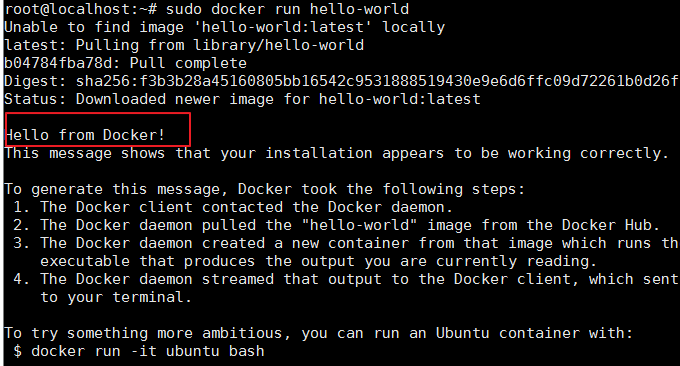
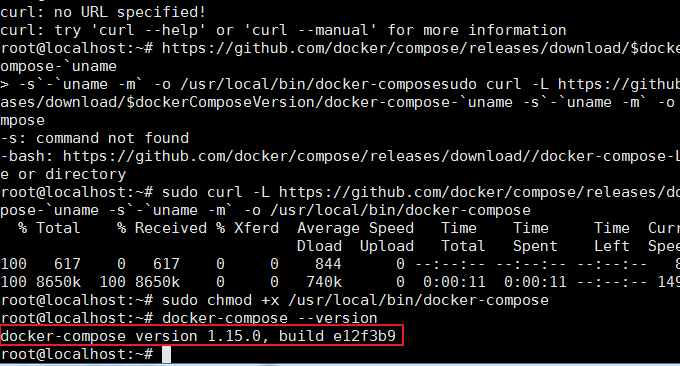
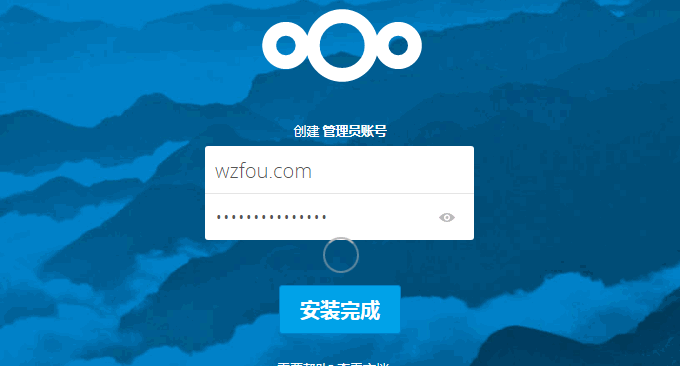
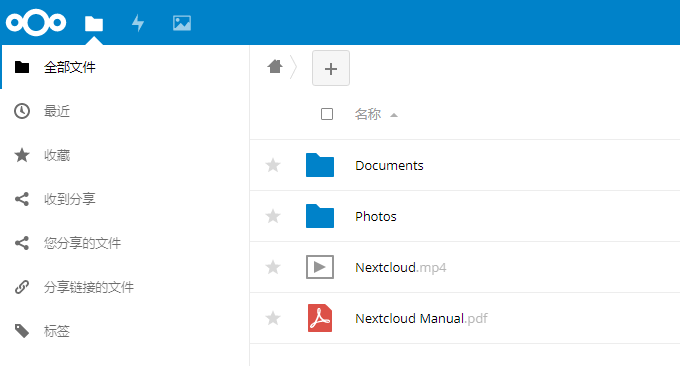


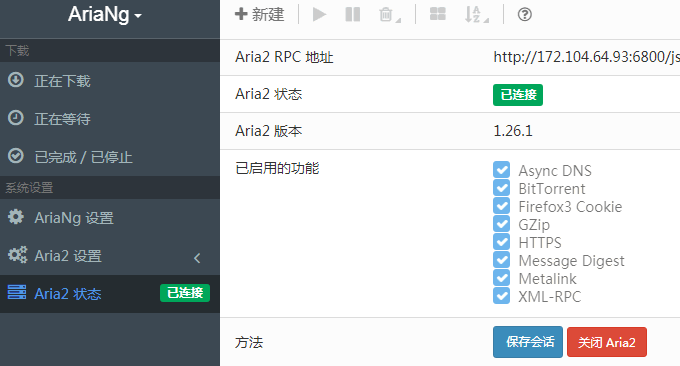
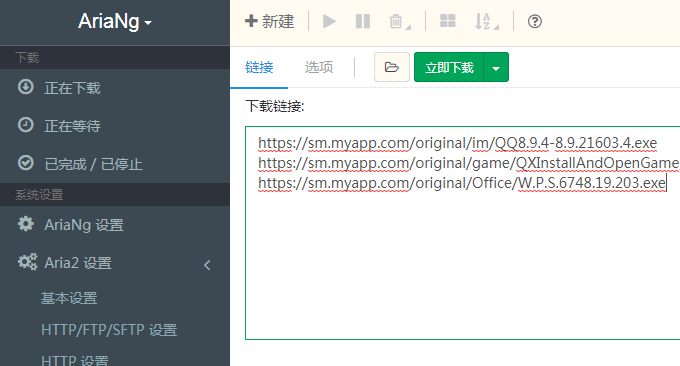
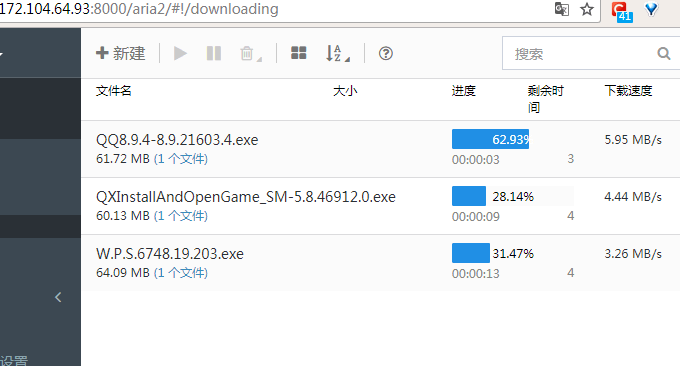
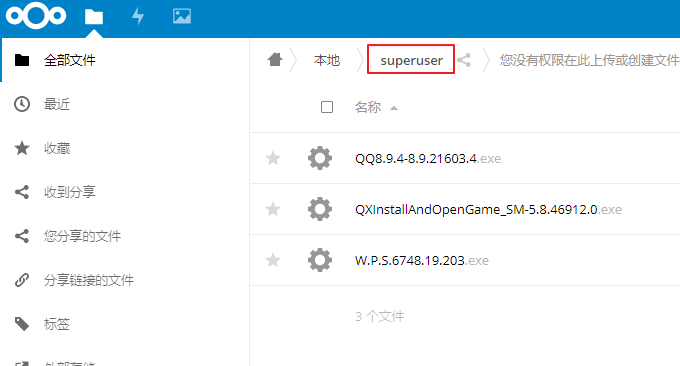
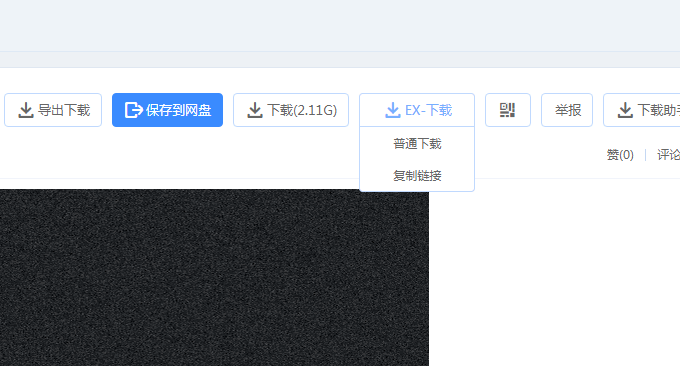
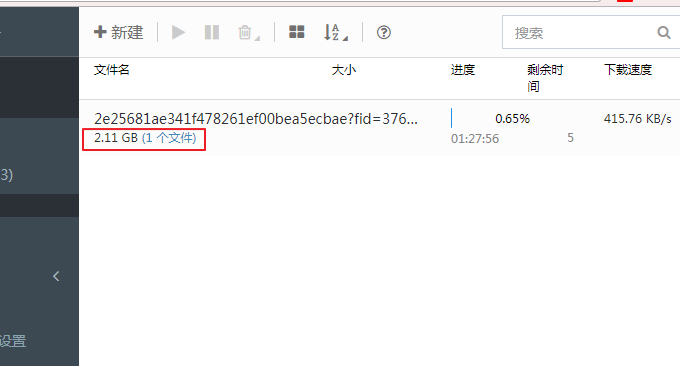
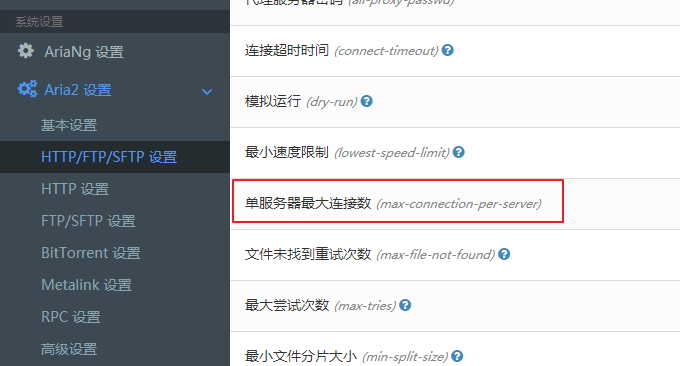
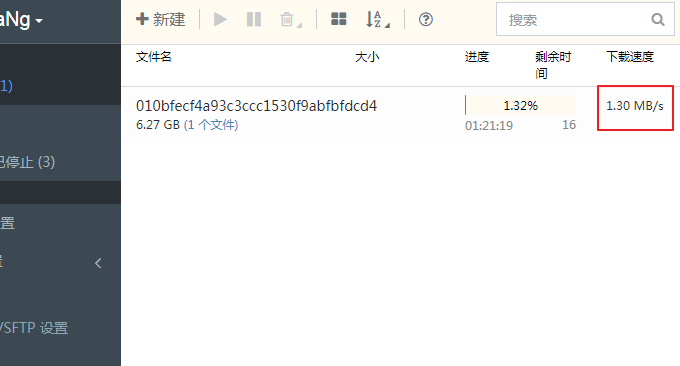
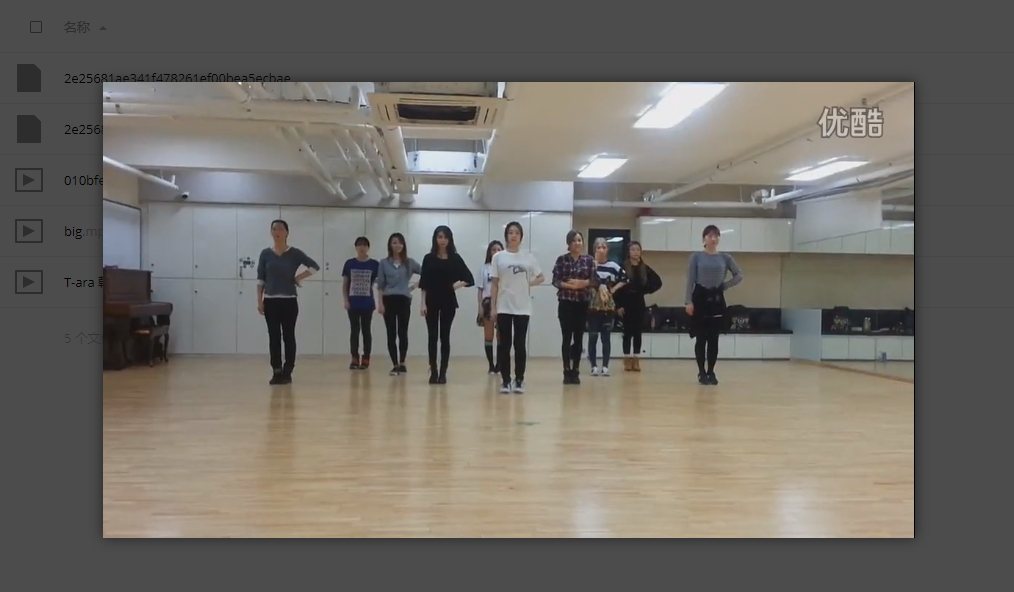
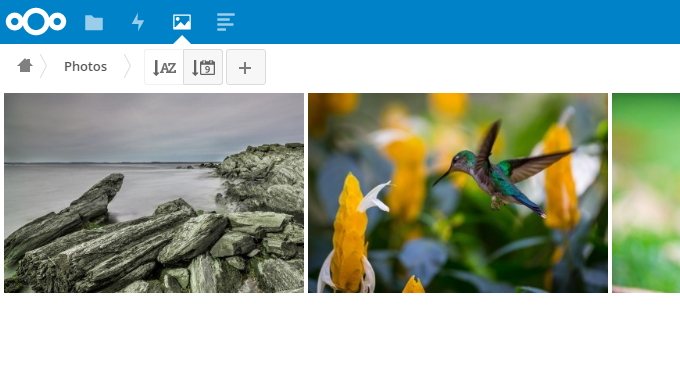
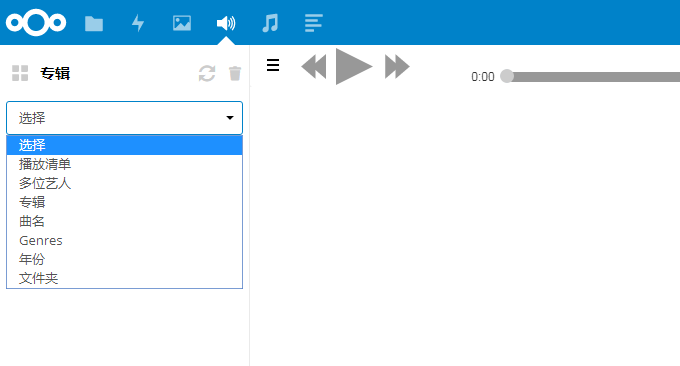

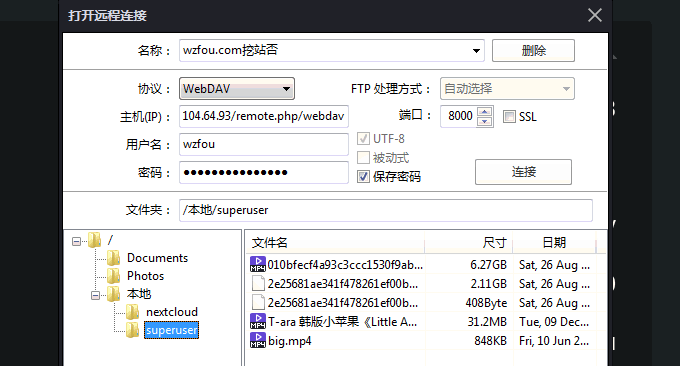
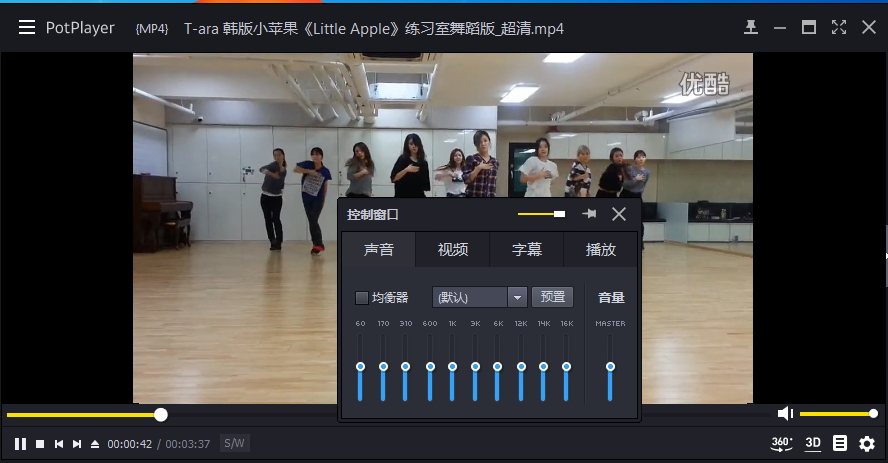
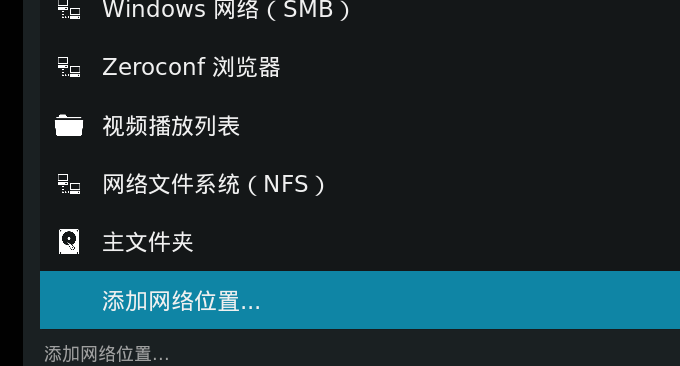
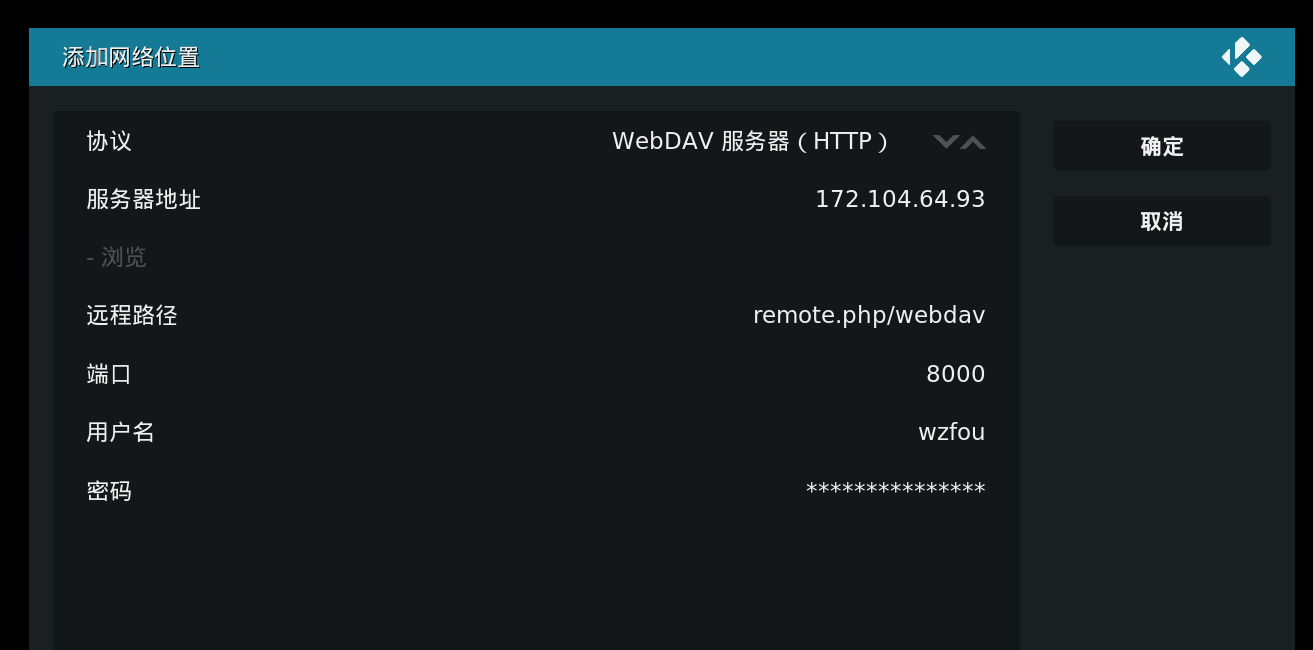
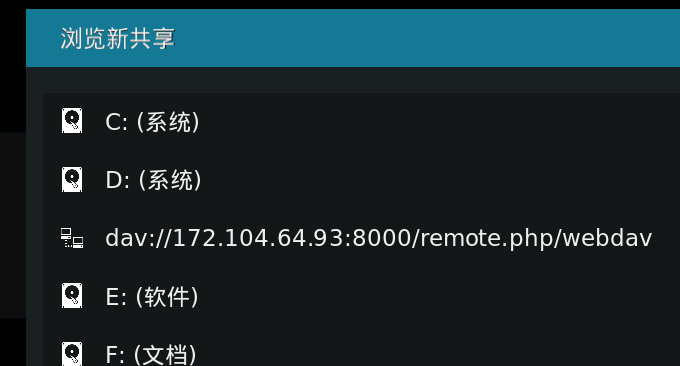
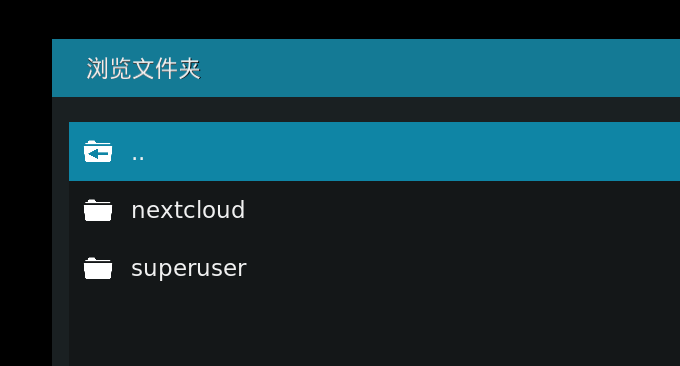

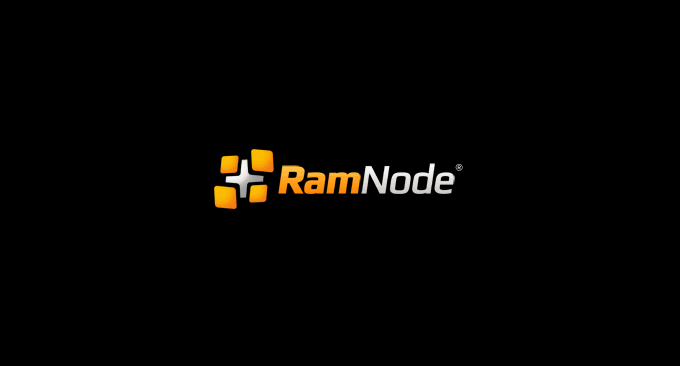













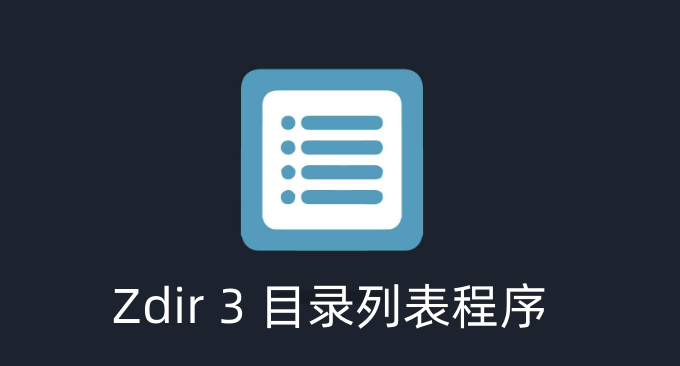

没有说明影音播放器支持的视频格式。